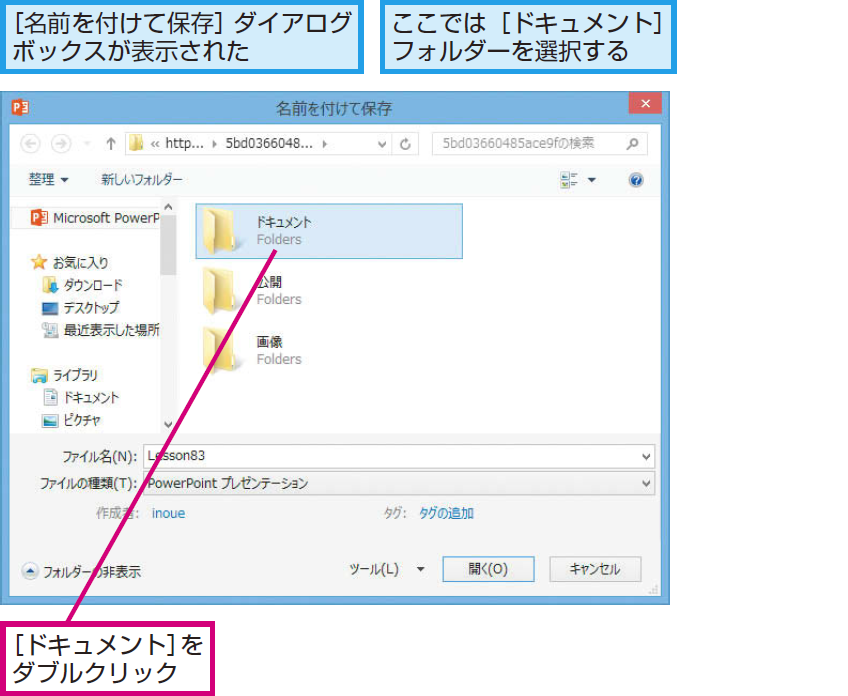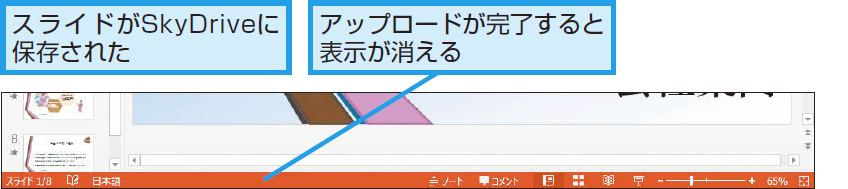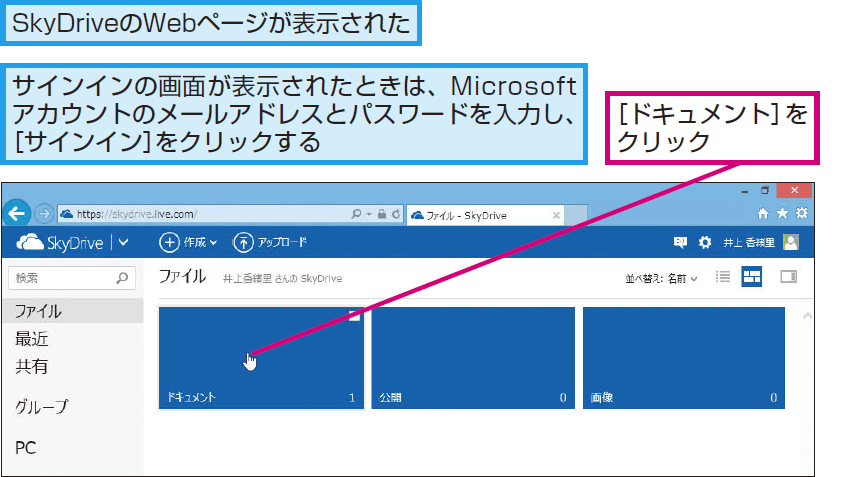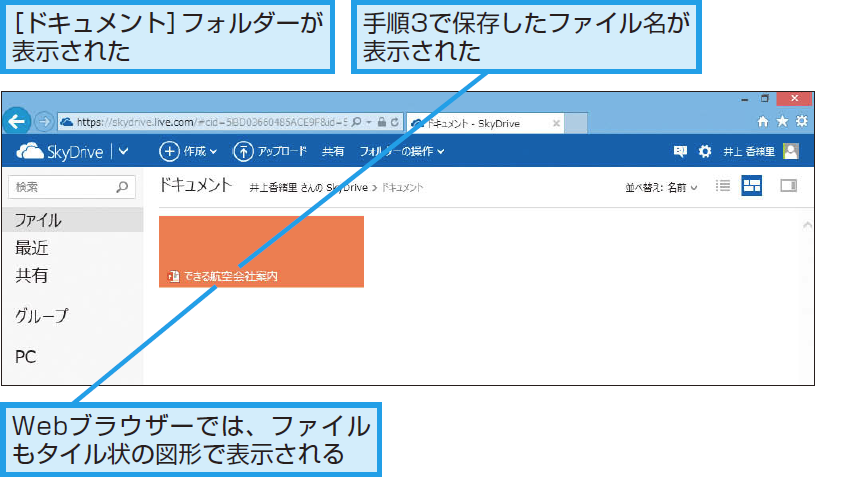2014年2月にSkyDriveは「OneDrive」に名称が変更されていますが、レッスンの操作手順に変更はありません。
レッスン83 SkyDriveへの保存
スライドをSkyDriveに保存するには
SkyDriveへの保存
1[名前を付けて保存]ダイアログボックスを表示する
2保存するフォルダーを選択する
3ファイルを保存する
4スライドがSkyDriveに保存された
SkyDriveの表示
5SkyDrive(現:OneDrive)のWebページを表示する
▼SkyDriveのWebページ
http://onedrive.com/
6スライドが保存されていることを確認する
HINTMicrosoftアカウントでサインインしておく
SkyDriveに保存するには、事前にMicrosoftアカウントでサインインしておく必要があります。
PointSkyDriveはインターネット上の保存場所
これまでは、作成したデータをパソコンに保存するのが一般的でしたが、これからはインターネット上に保存する方法も積極的に利用したいものです。SkyDriveは、インターネット上に7GBもの大容量の保存場所を無料で利用できるマイクロソフトのクラウドサービスの1つです。SkyDriveにデータを保存すると、インターネットに接続できる端末があれば、どこからでもいつでも必要なときにデータにアクセスして閲覧や編集ができます。データを持ち歩く必要がないので、パソコンを自宅に忘れたり、紛失したりしても、SkyDriveに保存したデータは一切影響を受けないので安全です。
さまざまな使い方をていねいに解説。ほかの記事もチェックしよう!>>>【まとめ】PowerPoint 2013 使い方解説記事一覧

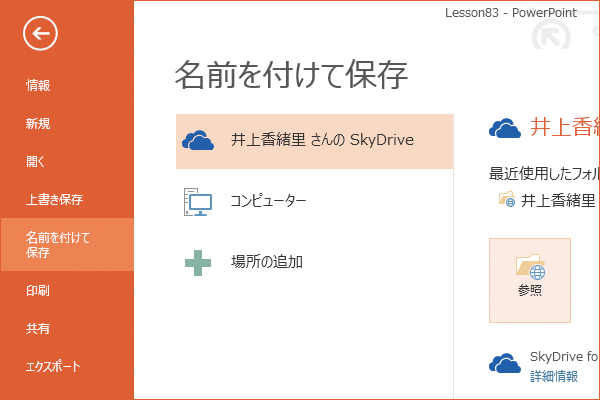
![[名前を付けて保存]ダイアログボックスを表示する](https://dekiru.net/contents/339/img/3398301.png)
![[名前を付けて保存]ダイアログボックスを表示する](https://dekiru.net/contents/339/img/3398302.png)